Будь в курсе последних новостей из мира гаджетов и технологий
iGuides для смартфонов Apple

Как вступить в программу предварительной оценки Windows 11 и получать экспериментальные обновления в числе первых

Александр Кузнецов — 30 января 2023, 14:30

Компания Microsoft выпускает различные версии сборок Windows 11, в том числе те, что содержат тестовые нововведения. Эти сборки выходят в рамках программы предварительной оценки (в оригинале Windows Insider) и позволяют приобщиться к новым возможностям Windows 11 в числе первых.
Как вступить в программу предварительной оценки:
- Запустите «Параметры» (через меню «Пуск» или нажатием Win + I)
- Перейдите в «Центр обновления Windows», а затем в раздел «Программа предварительной оценки Windows».
- Нажмите кнопку «Начало работы» и привяжите свой аккаунт Microsoft. На почту придёт уведомление о вступлении в программу Windows Insider.
- На последнем этапе выберите канал, от которого на ваш компьютер будут приходить обновления: Dev (максимально экспериментальный и наименее стабильный), «Бета» (больше стабильности, но меньше нововведений) или «Предварительный выпуск» (тщательно протестированные сборки, готовящиеся к официальному релизу)
- Вернитесь в «Центр обновления Windows» и проверьте наличие обновлений. После скачивания и установки может потребоваться перезагрузка компьютера.
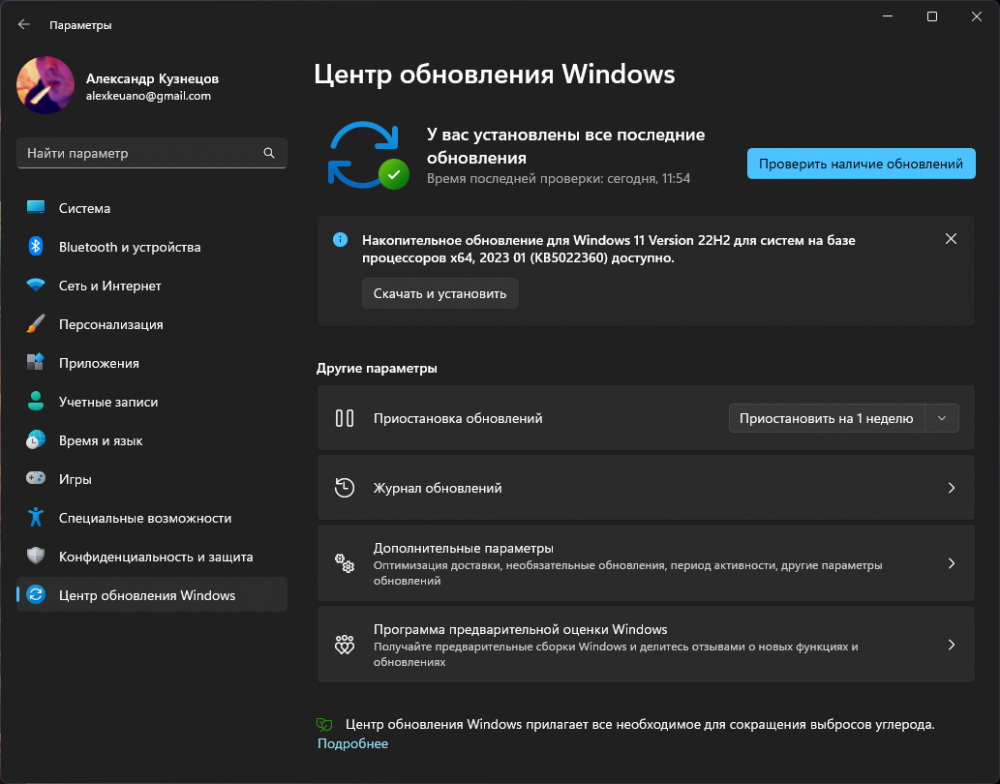
Как в Windows 11 присоединиться к Dev Channel — Windows Insider. 100% рабочий способ!
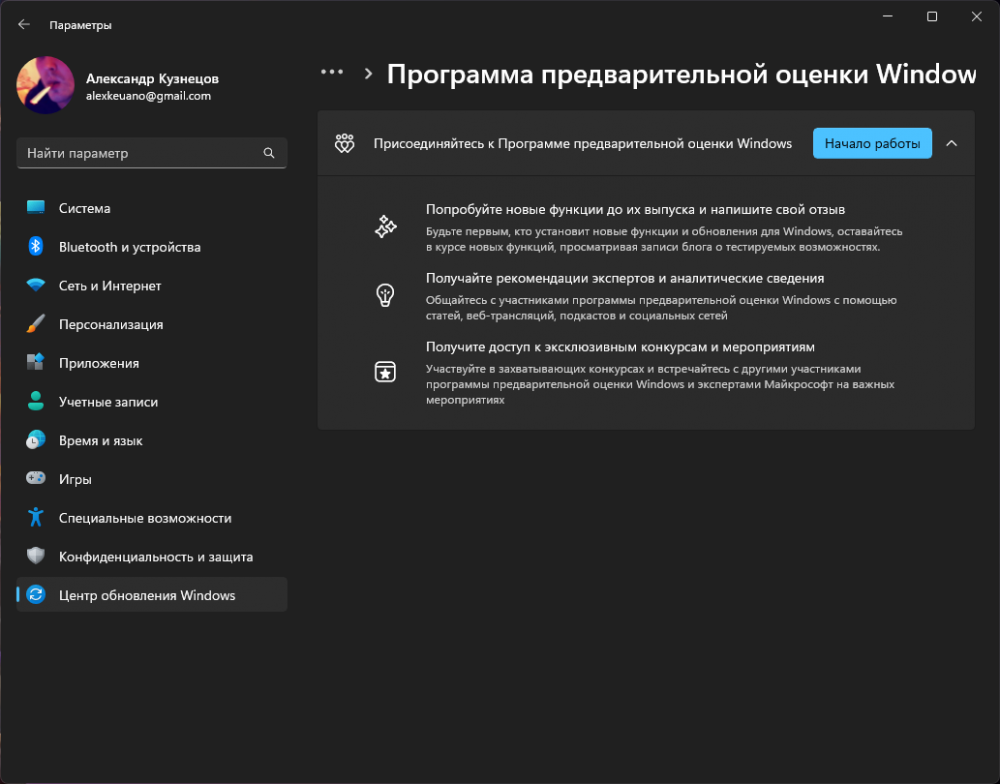

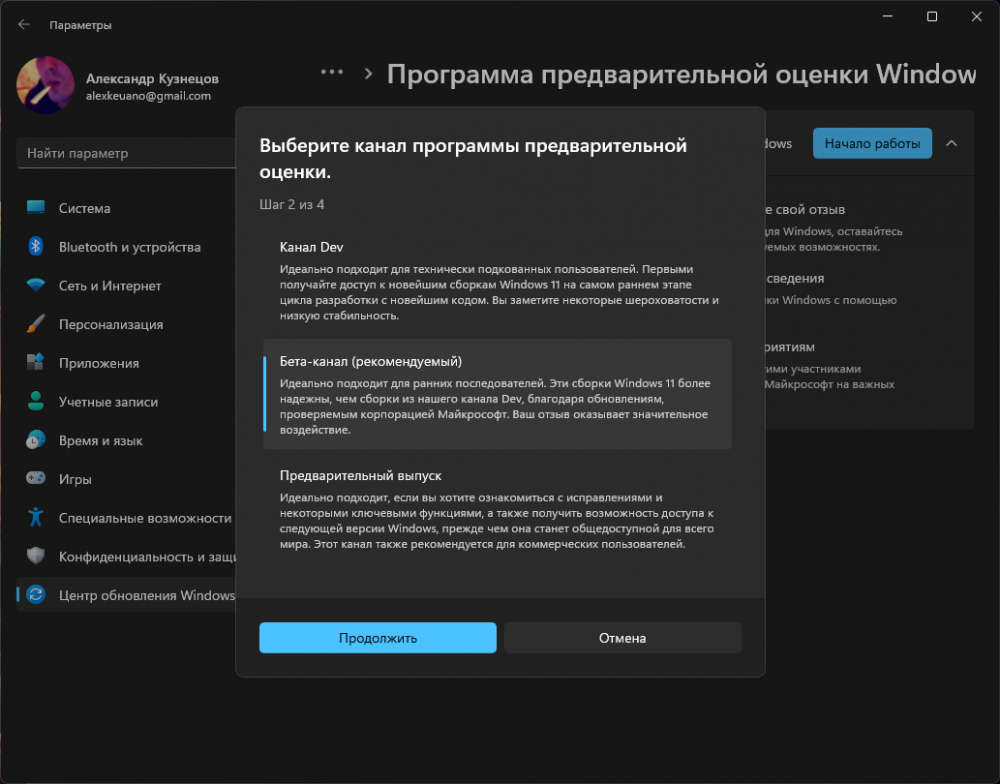
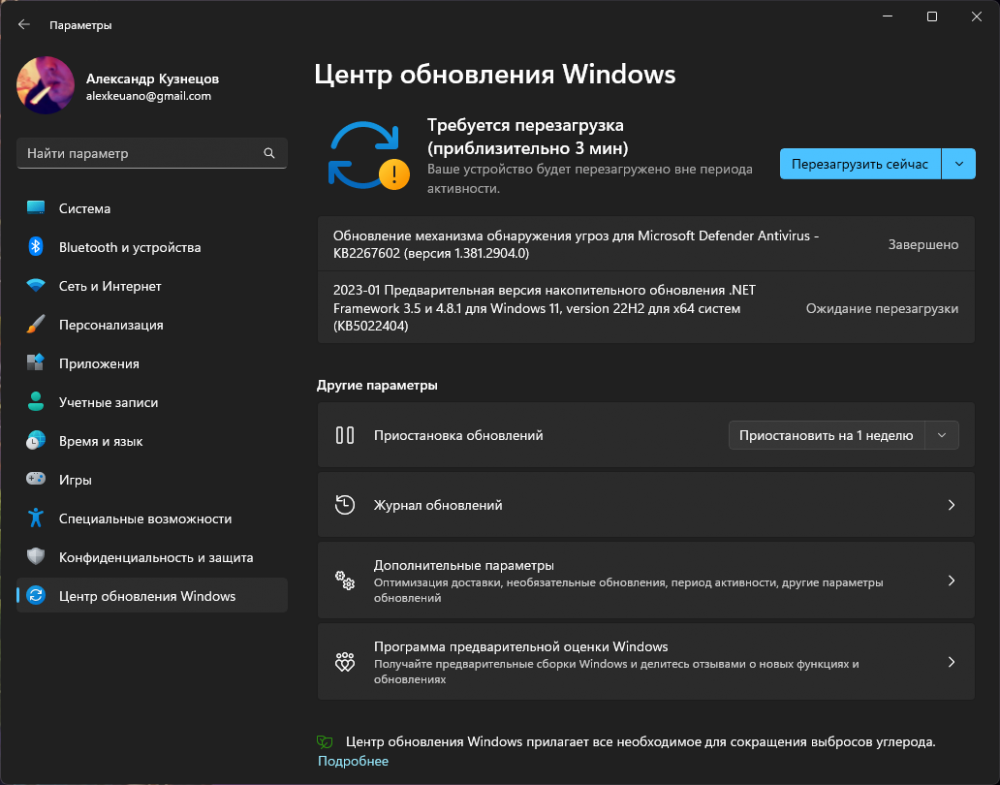
В зависимости от выбранного канала вы будете периодически получать обновления, которые появятся в стабильных сборках Windows 11 лишь спустя несколько недель или месяцев. У вас также будет возможность повлиять на развитие Windows 11, отправляя разработчикам отзывы на различные нововведения и изменения.
Источник: www.iguides.ru
Как установить Windows 11 Insider Preview
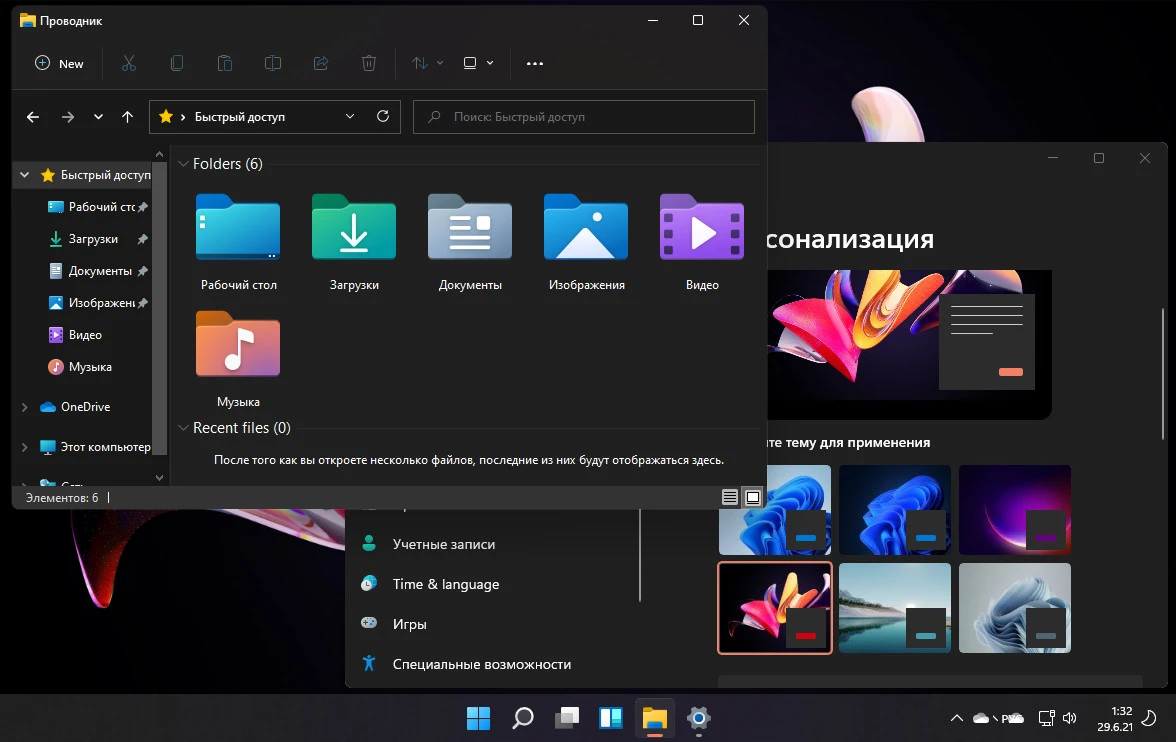
Как переключиться с канала Dev на Beta в Windows 11
В этой публикации, друзья, рассмотрим, как стать участником программы предварительного тестирования Windows 11 Insider, она же инсайдерская программа Windows 11. И как установить предварительную тестовую сборку Windows 11 Insider Preview. Не все могут сделать это беспрепятственно.
Для участия в инсайдерской программе компьютер должен соответствовать системным требованиям Windows 11, в частности, иметь современный процессор и модуль TPM 2.0. Если ваш компьютер не соответствует, эти ограничения необходимо обходить. Плюс к этому, пользователи из России и Беларуси, из-за санкций не могут участвовать в инсайдерской программе Windows 11, и эти ограничения также нужно обходить. Но, давайте обо всём подробно.
↑ Как установить Windows 11 Insider Preview
Есть несколько способов, как установить Windows 11 Insider Preview.
↑ Обновление Windows 10 до инсайдерской Windows 11
Друзья, на отвечающем системным требованиям Windows 11 компьютере получить её инсайдерскую вы можете, обновившись до неё с текущей Windows 10, для этого необходимо подключиться к инсайдерской программе Windows Insider. Если вы хотите это сделать с основной вашей Windows 10, обязательно создайте бэкап, чтобы вы могли откатиться к стабильной системе в случае каких-то проблем. Либо клонируйте Windows 10 на другой диск компьютера. В системных параметрах Windows 10 идите по пути:
Обновление и безопасность > Программа предварительной оценки

Жмите «Начать».
- Dev Channel – канал разработки, это первейшие сборки операционных систем, в них внедряются все новые наработки;
- Beta Channel – канал бета-тестирования, отлаженные сборки;
- Release Preview Channel – канал предварительных выпусков, ещё более отлаженные, но поздние сборки.
В контексте исследования первейших разработок Windows 11, конечно же, интересен канал Dev Channel. Или хотя бы Beta Channel.
Если вы ранее уже регистрировались в программе Windows Insider, подключите аккаунт Microsoft, связанный с программой.

Если не регистрировались, выполните регистрацию прямо в приложении «Параметры».


После авторизации выбираем предпочитаемый канал, например, в нашем случае ранний Dev.

Затем подтверждаем переход на Windows Insider.


Идём в центр обновления Windows 10, жмём «Проверить наличие обновлений» и обновляем операционную систему до инсайдерской Windows 11.

↑ Переход на инсайдерскую Windows 11 со стабильной Windows 11
На отвечающем системным требованиям Windows 11 компьютере можно перейти на инсайдерскую Windows 11 со стабильной Windows 11. Здесь будет тот же самый принцип и механизм, что при переходе на инсайдерскую Windows 11 с Windows 10. В системных параметрах Windows 11 идём по пути:
Центр обновления > Программа предварительной оценки Windows

Запускаем присоединение к программе Windows 11 Insider и проходим те же этапы, что описаны в предыдущем пункте статьи.

↑ Как получить Windows 11 Insider Preview на несовместимом компьютере
Друзья, если ваш компьютер не соответствует системным требованиям Windows 11, вы не сможете официально участвовать в инсайдерской программе Windows 11. Но сможете неофициально или на виртуальных машинах. В целом можем предложить 3 способа решения вопроса.

Способ №1. Участвуйте в Windows Insider на виртуальной машине в программе VMware Workstation Pro или на виртуальной машине в Hyper-V. Эти два гипервизора предусматривают эмуляцию TPM 2.0. Установите на виртуальную машину со старта инсайдерскую сборку Windows 11.
Потом зайдите в настройки инсайдерской программы в системном приложении «Параметры» по пути «Центр обновления Windows → Программа предварительной оценки». И подключите свой аккаунт Microsoft, привязанный к инсайдерской программе.
Это нужно для официального участия в программе Windows 11 Insider, т.е. для полноценного доступа к ней, в частности, для смены канала сборок, если вам это потребуется. Например, вы захотите перейти с более поздней ветви на раннюю, и вы сможете это сделать в том же в системном приложении «Параметры» по тому же пути «Центр обновления Windows → Программа предварительной оценки».
Способ №2. Попробуйте подключиться к инсайдерской программе на несовместимом с Windows 11 компьютере. Способ нестабильный, тем не менее. Включите отправку необязательных диагностических данных в приложении «Параметры».
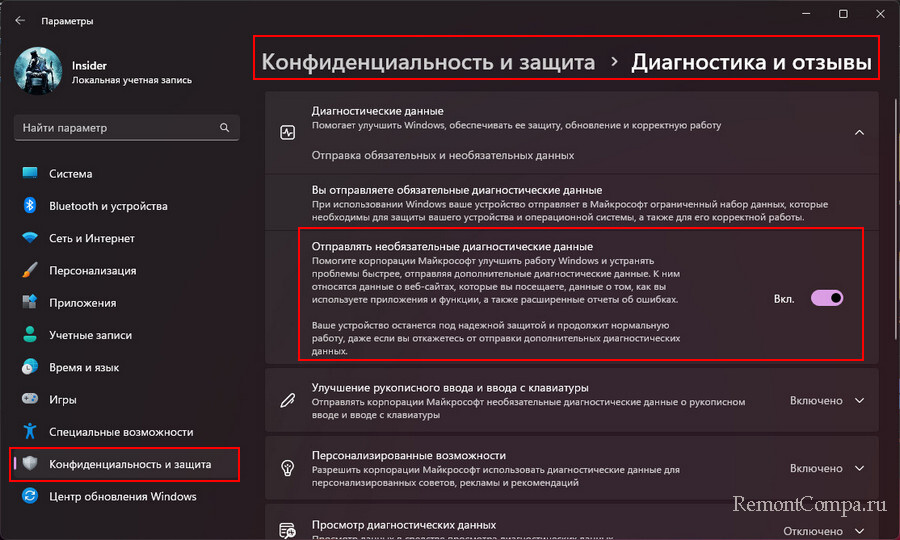
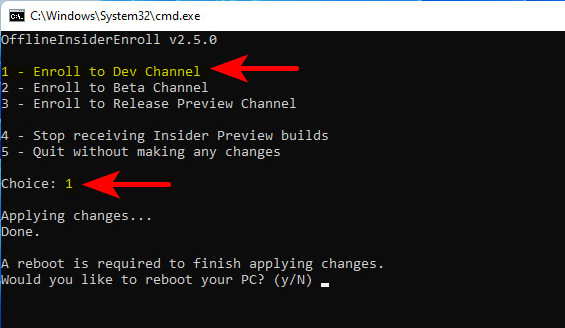
Скачайте утилиту OfflineInsiderEnroll, выложенную на GitHub . Запустите её от имени администратора, выберите переключение на нужный канал путём ввода цифры канала. Например, на Dev Channel путём ввода цифры 1.Перезагрузитесь. Далее запустите специальный скрипт пропуска проверки соответствия требованиям Windows 11. После чего попробуйте в центре обновления запустить обновления, возможно, вам будет доступно обновление до новой сборки Windows 11.

Способ 3. Обновляйтесь вручную до новых инсайдерских сборок. Для этого вам не нужно никакое участие в программе Windows 11 Insider. Вам просто нужно получить установочный образ новой сборки путём компиляции с помощью сайта UUP. Предлагаемый на этом сайте компилятор предусматривает снятие ограничений на установку операционной системы.
Сам же процесс обновления до новой сборки инсайдерской Windows 11 точно такой же, как процесс обновления до стабильной Windows 11 с использованием ISO-образа установки. Детали смотрите в статье «Как обновить Windows 11 Insider на несовместимых компьютерах».
↑ Windows 11 Insider Preview с нуля
Наконец, как скачать инсайдерскую Windows 11, чтобы установить её с нуля? Скачать можно:
- На сайте инсайдерской программы Microsoft (требуется регистрация в инсайдерской программе);
- На сайтах типа платформ обновлений Windows методом компиляции установочного образа (ничего не требуется).
Важно: чтобы установить инсайдерскую Windows 11 на компьютер, который не отвечает её системным требованиям, либо на виртуальную машину без поддержки TPM 2.0, в частности, в программах VirtualBox и VMware Workstation Player, необходимы способы обхода блокировки установки операционной системы на неподдерживаемые устройства. Эти способы смотрим в статье «Как установить Windows 11 без TPM 2.0, Secure Boot и UEFI».
Если будете ставить систему на физический компьютер, вам пригодится статья сайта «Как создать загрузочную флешку Windows 11». Также, возможно, вам, друзья, пригодятся материалы сайта касаемо инсайдерской программы:
- «Что нового в сборках Windows 11 Insider Preview»;
- «Как в Windows 11 Insider Preview перейти на другой канал инсайдерской программы».
↑ Ограничение на участие в Windows 11 Insider в России и Беларуси
Наконец, друзья, ограничение на участие в Windows 11 Insider в России и Беларуси. Как обойти это ограничение, смотрим в статье «Как обойти ограничение на участие в Windows 11 Insider в России и Беларуси».
Источник: remontcompa.ru
Microsoft выпустила предварительную версию Windows 11. Как скачать и установить на ПК

Microsoft представила тестовую сборку Windows 11. Новая версия операционной системы доступна для участников программы Windows Insider, которые уже могут загрузить систему на свой ПК и пользоваться ей. Это же доступно каждому, главное следовать инструкциям ниже.
Шаг 1
Для начала убедитесь, что ваша система подходит для установки Windows 11. Для это нужно установить специальную утилиту, которая быстро выдаст результат. Наша инструкция здесь.
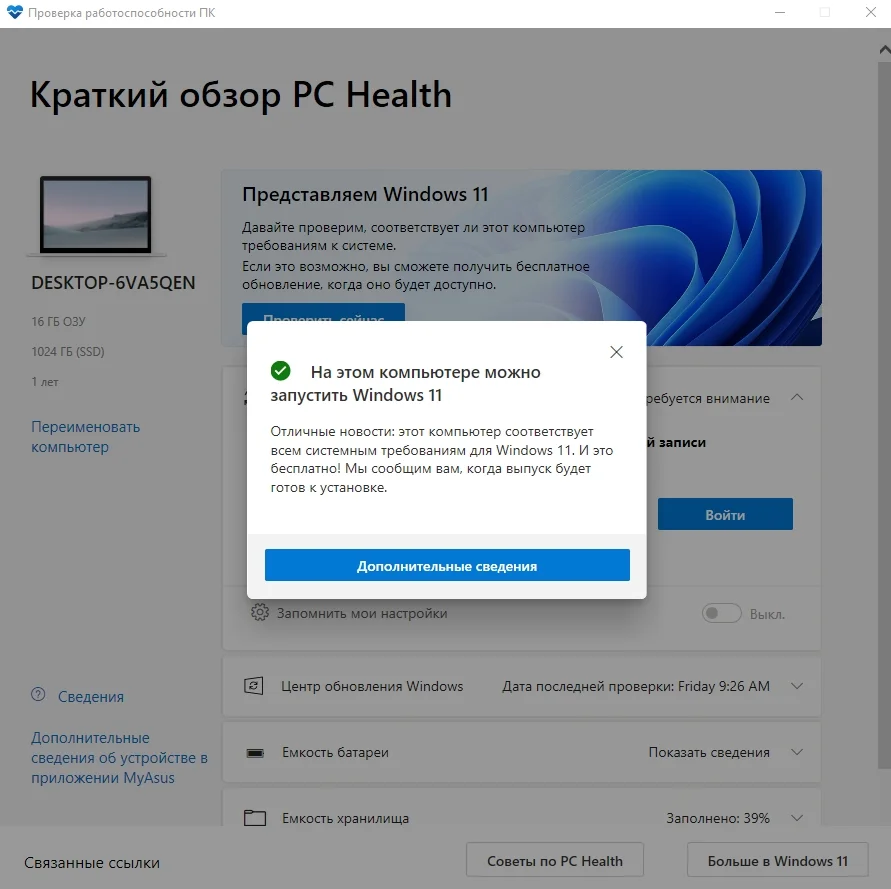
Шаг 2
Станьте частью программы Windows Insider, перейдя по этой ссылке и зарегистрировавшись. У вас должен быть аккаунт Microsoft.
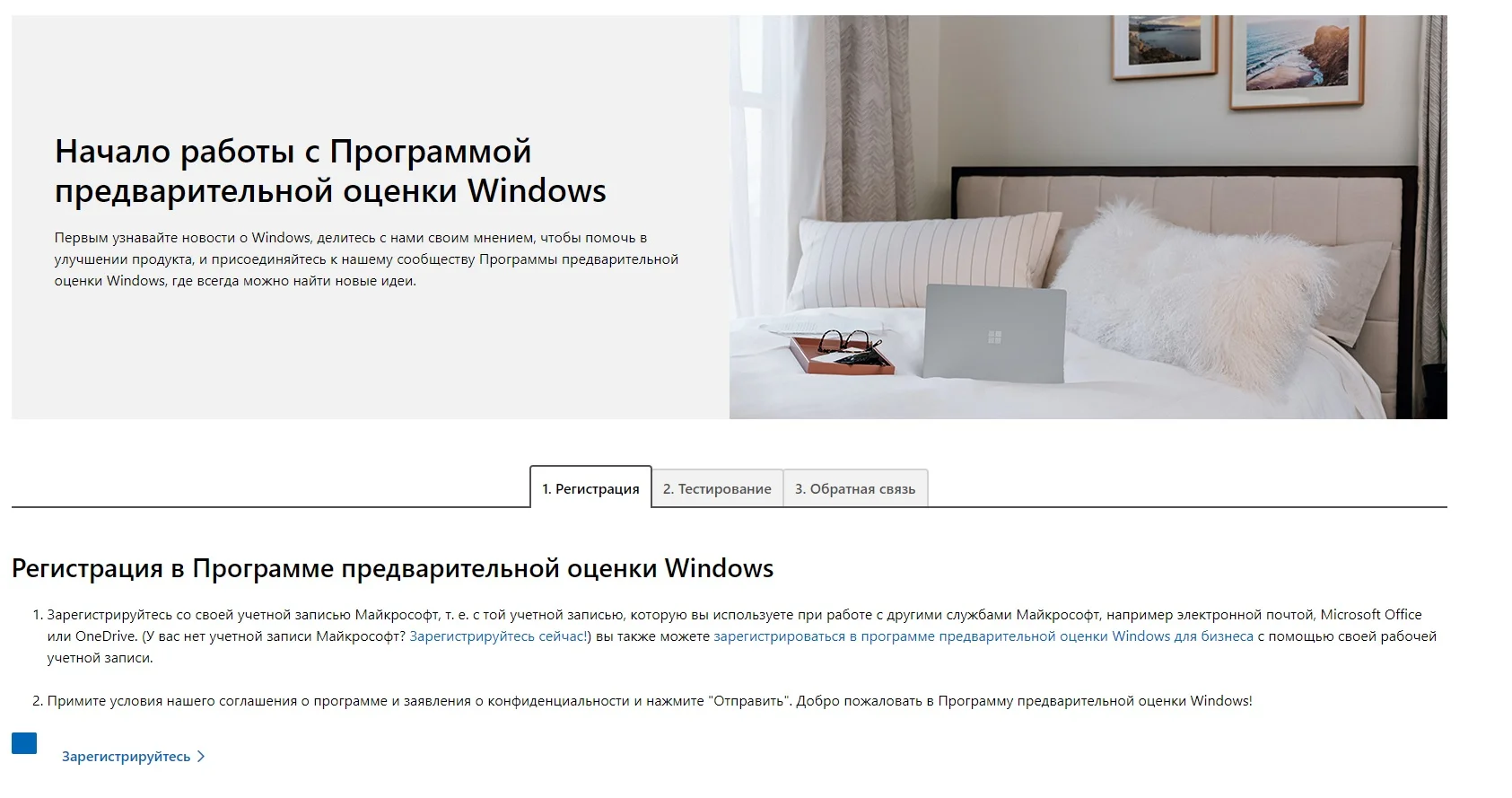
Шаг 3
После подтверждения участника тестовой программы зайдите в «Параметры», там выберите раздел «Обновления и безопасность», а после «Программа предварительной оценки Windows». В появившемся окне нажмите кнопку «Начать». Дальше выберите свой аккаунт Microsoft и канал обновления для разработчиков. Дайте согласие на условия программы и перезагрузите компьютер.
Шаг 4
Когда ПК включится опять зайдите в «Параметры» → «Обновления и безопасность» → «Центр обновления Windows». Найдите и нажмите кнопку «Проверить наличие обновлений». После у вас должен появиться файл загрузки с Windows 11 Insider Edition. Загрузите апдейт, дождитесь обновления и перезагрузите систему еще раз. Готово!
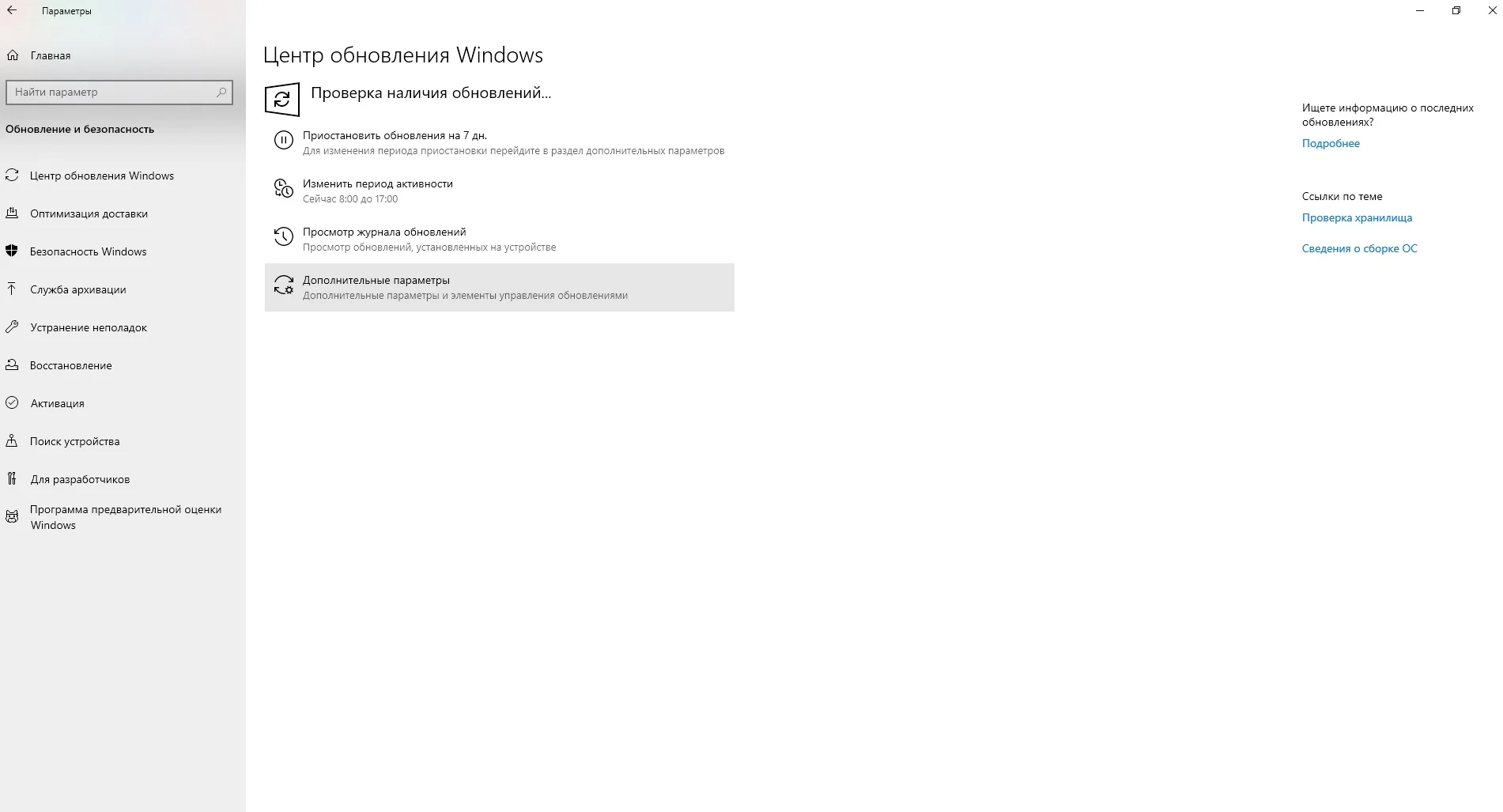
- Microsoft представила OC Windows 11 с поддержкой Android-приложений и Xbox Game Pass
- С 2023 года все ноутбуки на Windows 11 должны снабжать веб-камерами
- Windows 11 не будет работать со многими популярными процессорами Intel и AMD
- Короткий гайд по Windows 11: что ждать пользователям
Источник: kanobu.ru